局域网内设置固定IP地址的方法
来源:菜鸟下载 | 更新时间:2025-05-22
如何设定局域网静态ip地址1、 打开电脑网络连接窗口,所示。2、 点击打开网络和共享中心,进入
如何设定局域网静态ip地址
1、 打开电脑网络连接窗口,所示。
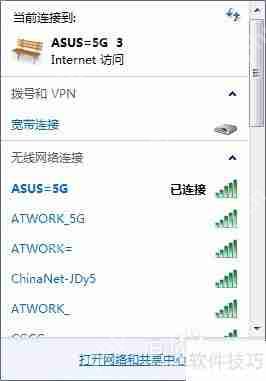
2、 点击打开网络和共享中心,进入相应窗口。
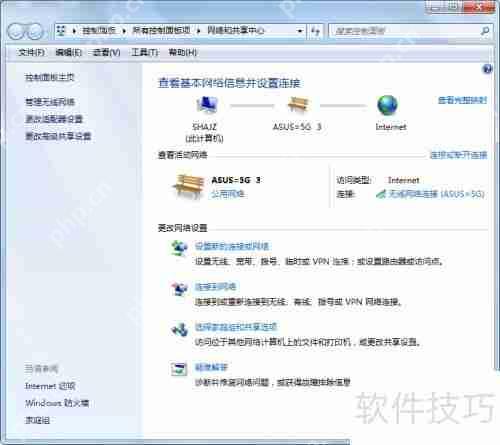
3、 点击无线网络连接,打开基金的无线网络状态窗口,所示。

4、 单击属性,进入属性窗口,所示。

5、 双击Internet协议版本4,进入其属性窗口,所示。
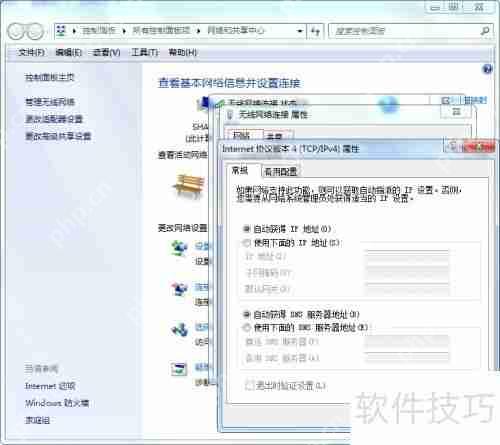
6、 点击使用以下IP地址,输入局域网固定IP,点击确定即可完成设置,所示。
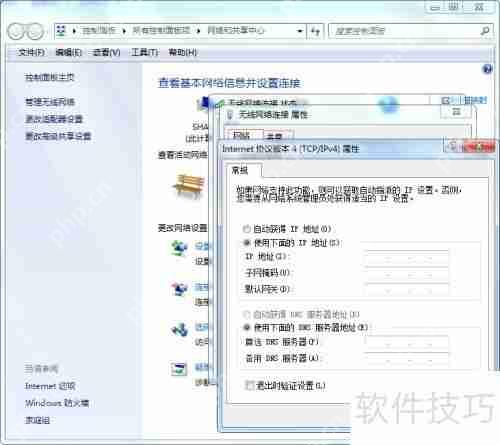
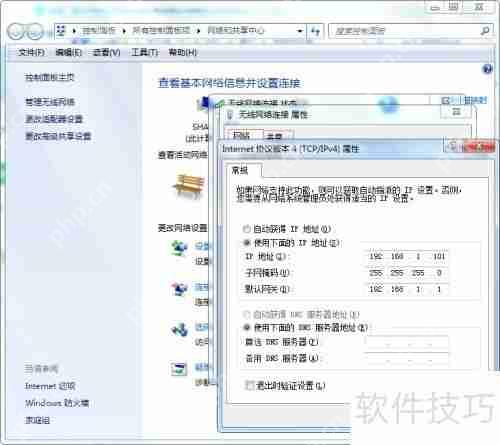
菜鸟下载发布此文仅为传递信息,不代表菜鸟下载认同其观点或证实其描述。
展开
相关文章
更多>>热门游戏
更多>>热点资讯
更多>>热门排行
更多>>- 灭龙传奇ios手游排行榜-灭龙传奇手游大全-有什么类似灭龙传奇的手游
- 2023谋爱上瘾手游排行榜-谋爱上瘾手游2023排行榜前十名下载
- 夺宝英雄游戏排行-夺宝英雄所有版本-夺宝英雄游戏合集
- 香肠派对手游2023排行榜前十名下载_好玩的香肠派对手游大全
- 天意神途手游排行榜-天意神途手游下载-天意神途游戏版本大全
- 绝世战祖系列版本排行-绝世战祖系列游戏有哪些版本-绝世战祖系列游戏破解版
- 类似云雾风华的手游排行榜下载-有哪些好玩的类似云雾风华的手机游戏排行榜
- 红月传世系列版本排行-红月传世系列游戏有哪些版本-红月传世系列游戏破解版
- 仙剑神曲手游排行榜-仙剑神曲手游下载-仙剑神曲游戏版本大全
- 霸世王朝手游排行榜-霸世王朝手游下载-霸世王朝游戏版本大全
- 道君问仙题材手游排行榜下载-有哪些好玩的道君问仙题材手机游戏推荐
- 叉叉三国最新排行榜-叉叉三国手游免费版下载-叉叉三国免费破解版下载
























